Многие пользователи iOS будут беспокоиться о том, что музыка заняла много места во внутренней памяти их устройства. Они не хотят удалить музыку, но хотел бы освободить место на своих устройствах. Так много людей надеются, что смогут сохранить резервные копии песен на компьютере для последующего прослушивания без дополнительной оплаты.
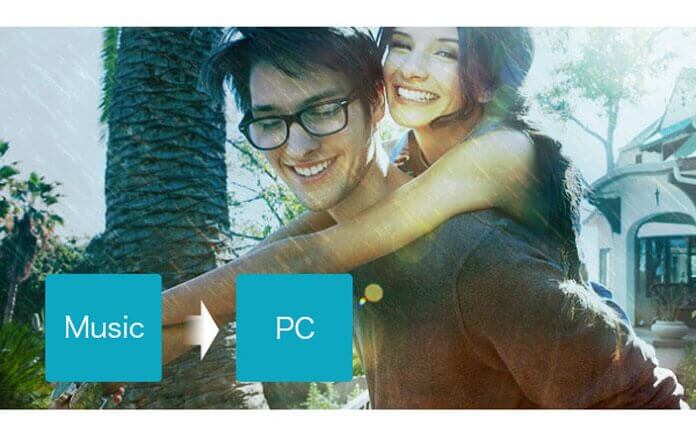
Возможно, вам нужна эффективная передача, чтобы помочь вам перенести музыку с устройства iOS на компьютер с высокой скоростью. Эта статья познакомит вас с профессиональным переносом музыки для переноса музыки с устройств iOS на ПК. Прочтите эту статью, и вы найдете лучший способ быстрой передачи музыки на ПК.
Aiseesoft Передача музыки iOS это мощная передача, которая может не только передавать музыку на ПК, но и передавать фотографии на ПКи контакты, видео, сообщения, файлы PDF и т. д. на ПК. С помощью этой передачи вы можете свободно переносить любые типы файлов с устройства iOS на ПК. Что вам нужно сделать, это загрузить и установить его на свой компьютер.
Ниже приведены подробные инструкции по передаче музыки на ПК.
Шаг 1 Сначала загрузите iOS Music Transfer
Загрузите и установите iOS Music Transfer на свой компьютер. После загрузки этого программного обеспечения на назначенное место, вам необходимо установить его в соответствии с руководством. Вся процедура займет у вас 2 или 3 минуты.

Шаг 2 Подключите ваше устройство iOS к ПК
Откройте это программное обеспечение и подключите устройство iOS к ПК через USB-кабель. Вы найдете интерфейс, как показано на следующем рисунке. Если вы впервые подключаете устройство iOS к ПК, убедитесь, что ваш iPod пользуется доверием ПК.

Шаг 3 Узнайте свою музыку на передаче
Нажмите Медиа на левой стороне. Затем нажмите «Музыка» в верхней части правой части. Вы получите всю музыку своего устройства на главном интерфейсе этого программного обеспечения. Далее вы можете выбрать музыку, которую хотите перенести с устройства iOS на ПК.

Шаг 4 Перенос музыки на ПК
Нажмите «Экспорт в», чтобы выбрать место назначения, и музыка будет автоматически перемещена на ваш компьютер с высокой скоростью. Или вы также можете выбрать «Экспорт в медиатеку iTunes», если хотите одновременно создавать резервные копии музыки в iTunes.
Расширенное чтение: Как перенести музыку с Mac на iPod.
Эта статья в основном рассказывает о том, как перенести музыку с устройства iOS на ПК. С iOS Music Transfer вы можете свободно передавать много музыки с ваших устройств iOS на ПК с высокой скоростью. Надеюсь, это полезно для вас.